Si vous essayez d’installer manuellement un pilote à l’aide d’un fichier .INF sous Windows à l’aide de l’option « Installer » dans le menu contextuel du clic droit, mais que vous obtenez Le fichier INF que vous avez sélectionné ne prend pas en charge cette méthode d’installation message d’erreur, vous devez suivre cet article pour le résoudre. Un Fichier INF est un fichier texte divisé en différents types de sections formatées. Chaque section est conçue dans un but particulier; par exemple, pour copier des fichiers ou pour ajouter des entrées au registre. Les fichiers INF (Setup Information file) sont utilisés pour installer les pilotes. Cependant, si quelque chose ne va pas, vous pouvez recevoir une telle erreur dans Windows 11/10/8/7.
Le fichier INF que vous avez sélectionné ne prend pas en charge cette méthode d’installation
- Re-téléchargez le pilote depuis le site officiel du fabricant
- Vérifiez si le pilote est compatible avec l’architecture de votre système d’exploitation
- Installez le fichier à partir du Gestionnaire de périphériques
1]Re-téléchargez le pilote depuis le site officiel du fabricant
Quelle que soit la méthode d’installation que vous utilisez, vous ne devriez pas rencontrer ce problème sur votre ordinateur Windows. Cependant, si le pilote est corrompu pour une raison quelconque, il est possible que ce message d’erreur s’affiche. Dans ce cas, vous devez télécharger à nouveau le pilote à partir du site Web officiel du fabricant du matériel.
POINTE:
2]Vérifiez si le pilote est compatible avec l’architecture de votre système d’exploitation
Si vous avez un pilote compatible avec le système 32 bits et que vous essayez de l’installer sur un système 64 bits ou vice versa, vous pouvez également recevoir ce message d’erreur. C’est la principale chose que vous devez vérifier avant de télécharger le pilote depuis le site Web du fabricant. Pour vérifier l’architecture de votre système, vous pouvez ouvrir le type msinfo32 dans Démarrer la recherche et appuyez sur Entrée pour ouvrir le Informations système la fenêtre. Recherchez « informations système » dans la zone de recherche Cortana et découvrez la ligne appelée Type de système.
3]Installez le fichier à partir du Gestionnaire de périphériques
Si vous devez mettre à jour un pilote et que vous avez les fichiers du pilote sur votre ordinateur, vous pouvez suivre ce guide pour les installer à partir du Gestionnaire de périphériques. Pour cela, ouvrez le Gestionnaire de périphériques, faites un clic droit sur le pilote que vous souhaitez mettre à jour et sélectionnez Mettre à jour le pilote.
Ensuite, cliquez sur le Parcourir mon ordinateur pour le logiciel du pilote option.
Après cela, cliquez sur l’option appelée Permettez-moi de choisir parmi une liste de pilotes disponibles sur mon ordinateur.
Sur l’écran suivant, vous obtiendrez une option nommée Avoir un disque. Cliquez dessus et le Parcourir bouton pour localiser le chemin du fichier.
Après cela, le fichier INF sera installé sans afficher de message d’erreur.
J’espère que ces solutions vous aideront.






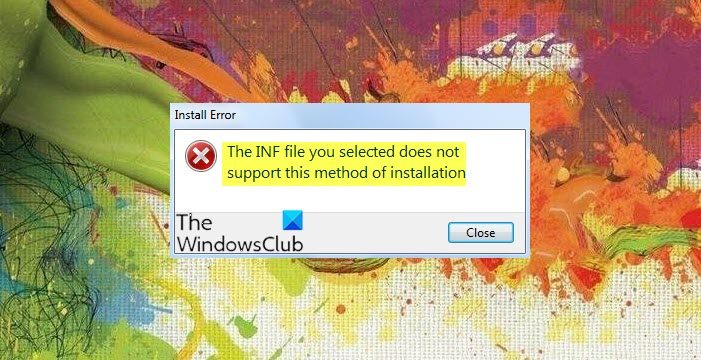
![[2023] 6 façons de copier / coller du texte brut sans formatage](https://media.techtribune.net/uploads/2021/03/5-Ways-to-Copy-Paste-Plain-Text-Without-Formatting-on-Your-Computer-shutterstock-website-238x178.jpg)






